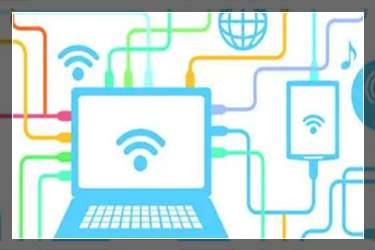跨境电商独立站的页面包括首页、商品分类、商品详情、信息分类(博客分类)、信息详情(博客详情)、其他,打开我们的商城后台,找到商城设置——SEO设置,就可以开始我们的页面SEO设置了。

首页
首页SEO的设置十分简单,编辑首页的标题要包含主关键词,提供明确的信息。需要注意的是:标题及关键词需控制在80个字符以内;首页关键词这里填写3-5个筛选好的主关键词且用英文逗号隔开;首页描述尽可能把我们要推广的产品和服务描述清楚,文字尽可能吸引用户点击。首页描述字符尽量控制在160字符,设置好后点击保存,打开我们网站的源代码页面,可以看到标题、关键词和首页描述。
{#NAME#标签}
{#NAME#}标签的作用是自定义代替内容标题,简单来说就是:用这个标签替代我们要设置的这个页面的标题。
例如,我们打开商品分类可以看到,这里有{#NAME#}标签:
记住这里的标签位置,打开我们的网站,选择Hot sale并进入页面,然后右键选择或直接快捷键“ctrl+U”查看源代码:
进入代码详情页面,找到对应的{#NAME#}标签位置,我们可以看到此处{#NAME#}的位置是“Hot sale”:
在我们没有自己去设置时,{#NAME#}标签就是默认的该页面的标题,在该页面下的所有商品分类的{#NAME#}标签都代指“Hot sale”,这也就是我们所说的“全局SEO”。如果我们想要替换掉这些{#NAME#}标签,则需要到具体的类别设置中修改。
打开商城后台的商品管理——类别管理,选择我们要进行设置的一个类别“Hot sale”;
进入设置页面,然后找到最下方的搜索结果预览,点击修改,依次填写标题、关键词、描述,格式与首页设置相同:
设置好后,点击保存,然后点击预览,同样右键查看源代码或直接快捷键“ctrl+U”:
这样我们就可以很清晰地看到,{#NAME#}标签的位置已经变为我们修改后的内容了。
其他内页
只要明白了{#NAME#}标签的含义和作用,我们就可以自己去设置其他页面的SEO,接下来以假发的设置为例,让大家进一步了解页面SEO的设置。
商品详情
商品详情的设置与商品分类不同,需要打开商品列表,选择需要优化的商品详情,标题与商品尽量使用有价值的长尾关键词进行描述,并将描述的关键词字体加粗;同时,将商品类别选择为“hot sale”,与该页面进行相关联:
下拉至最下方,点击编辑:
设置完成后,点击保存、预览,右键或“ctrl+U”查看源代码,就可以看到该商品的{#NAME#}标签已经进行了修改:
信息分类/信息详情
我们Shopify/" target="_blank">跨境电商独立站商城后台的信息分类及信息列表指的是我们的博客列表及详情。
打开营销中心——博客列表,选择一篇文章:
点击进入优化编辑。
在博客内容处,依次编写博客的名称、类别及内容。
博客的内容尽量在1200个字符以上,并包含适当的关键词描述,将标题或者关键词加粗,提高关键词的密度。
我们也可以选择其中的关键词进行超链接,与网站中的其他页面串联起来,提升Google的收录。
编辑完成后,点击保存,在网站的前端就可以看到博客的显示了。
其他
打开商城设置——页面管理,选择我们要优化的一个类别,依次填写名称、内容等信息,编辑的格式与博客相似,就不再进行多余的描述:
设置完成后,可以点击右上角进行页面查看。
以上就是我们的网站页面SEO设置的主要内容了,只要理解了{#NAME#}标签及关键词的使用,就可以避免一些不必要的操作失误。
注意事项
在进行SEO设置时,我们需要注意:
在商品详情、信息详情及其他页面内容的编辑时,内容的描述要尽量包含关键词,并将关键词字体加粗,增加关键词的密度;
关键词的密度尽量控制在2%-8%,编辑好后我们可以通过SEO queke的密度选项进行判断修改;
页面之间通过超链接、类别的选择,将页面串联起来,可以提高Google的收录;
通过优化页面内容,并将页面相互连接,提高长尾关键词页面权重,让长尾关键词在搜索引擎上获得排名,为我们的独立站带来精准流量。
标签: